반응형
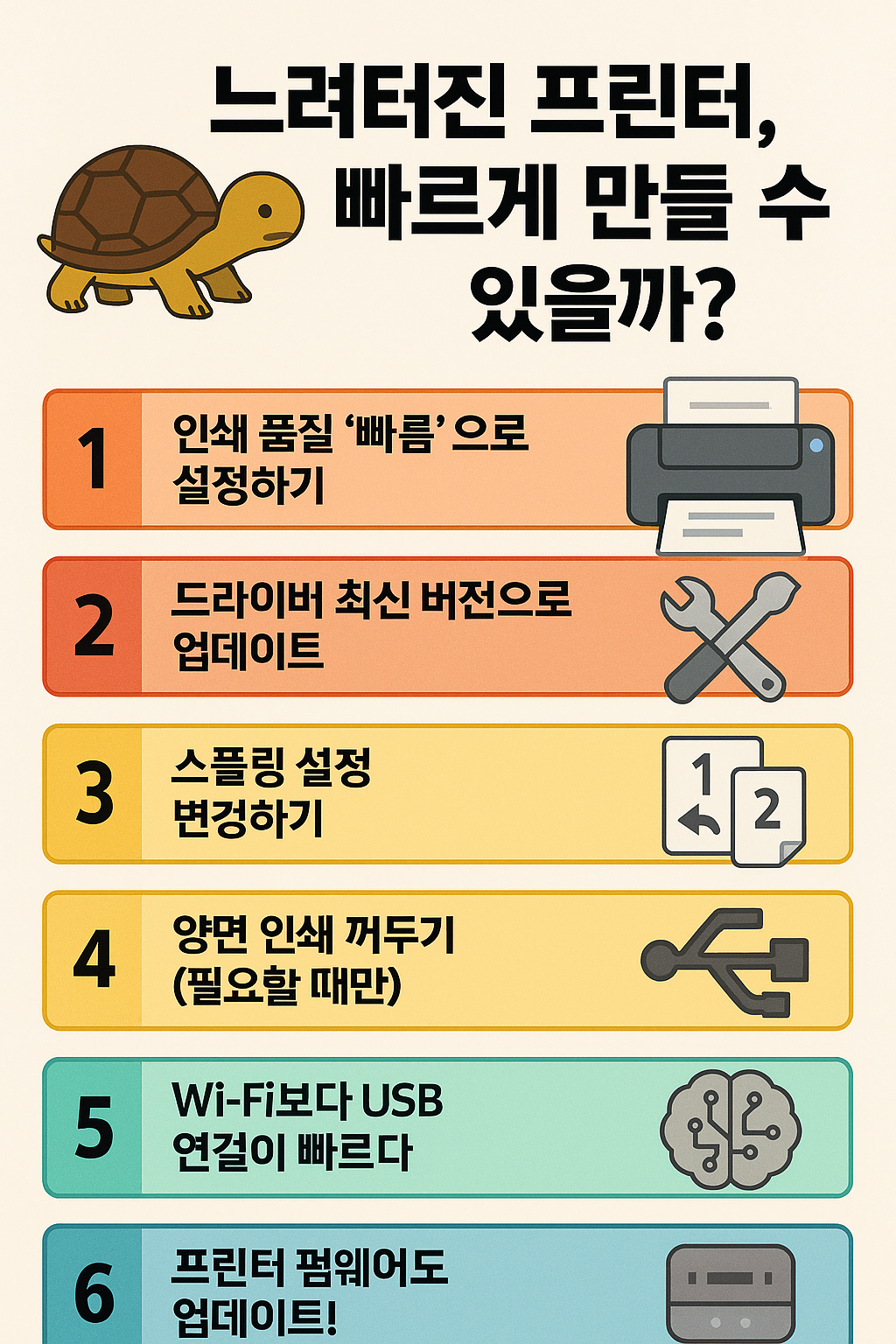
🐢 느려터진 프린터, 빠르게 만들 수 있을까?
출력 버튼 누르고 한~참 기다려야 겨우 한 장 나오는 프린터… 속 터지죠? 그런데 이거, 고장이 아니라 설정만 조금 바꿔도 속도 확 올라갈 수 있다는 사실! 쫑이가 알려주는 속도 향상 팁으로 당신의 프린터를 ‘속도 괴물’로 만들어보세요 😎
📚 목차
- 🚀 1. 인쇄 품질 ‘빠름’으로 설정하기
- 🧰 2. 드라이버 최신 버전으로 업데이트
- ♻️ 3. 스풀링 설정 변경하기
- 📄 4. 양면 인쇄 꺼두기 (필요할 때만)
- 🌐 5. Wi-Fi보다 USB 연결이 빠르다
- 🧠 6. 프린터 펌웨어도 업데이트!
- 🧾 마무리하며
🚀 1. 인쇄 품질 ‘빠름’으로 설정하기

기본 인쇄 품질 = 표준인데, 이걸 ‘빠름(드래프트)’ 모드로 바꾸면 출력 속도 확 오릅니다.
다만, 품질이 다소 낮아질 수 있으니 문서용에 추천!
🧰 2. 드라이버 최신 버전으로 업데이트
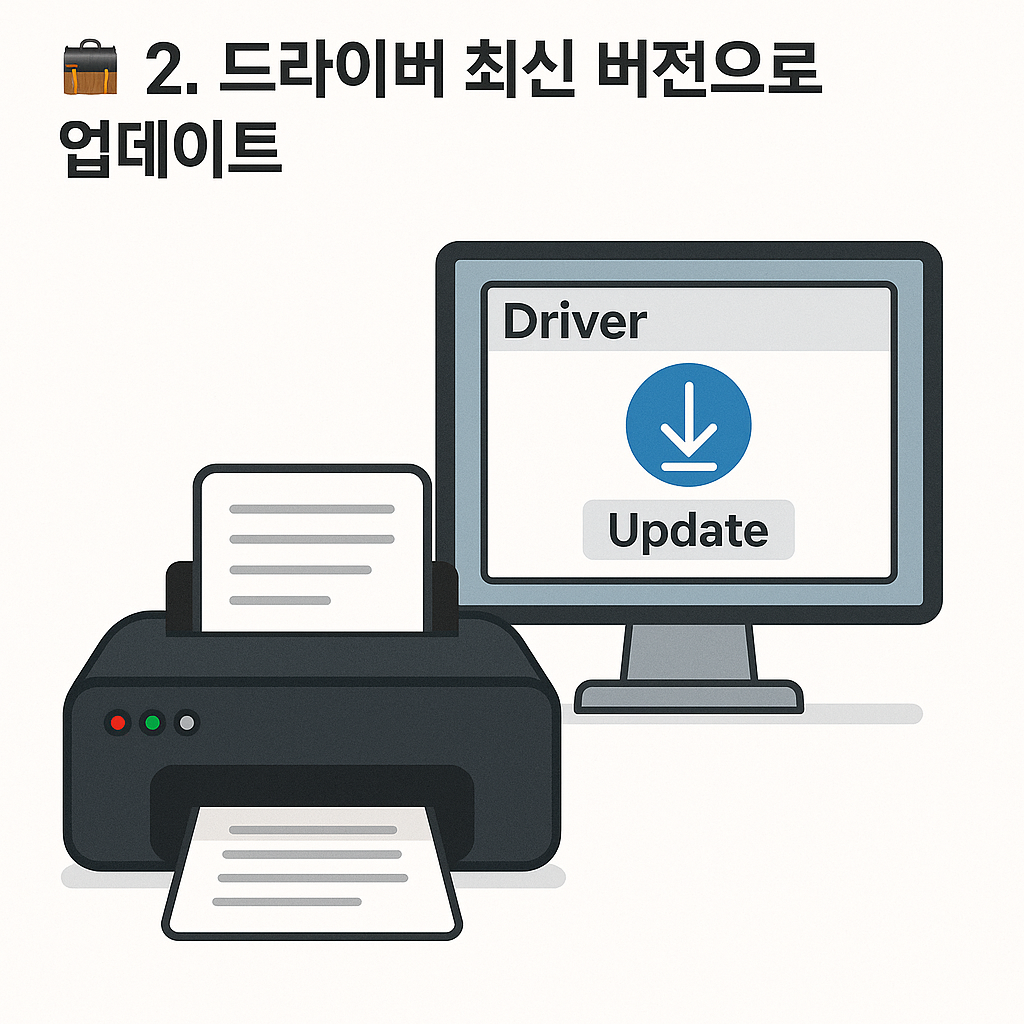
HP, Canon, Epson 등 제조사 홈페이지에서 드라이버를 최신 버전으로 바꿔주세요.
속도 개선 패치가 포함된 경우도 많습니다.
♻️ 3. 스풀링 설정 변경하기

인쇄 속도 향상 팁 중 숨겨진 핵심!
프린터 설정에서 "인쇄를 빠르게 시작하려면 먼저 스풀링" 옵션을 체크하면, 문서 전송 속도가 훨씬 빨라져요.
📄 4. 양면 인쇄 꺼두기 (필요할 때만)

양면 인쇄는 생각보다 시간이 오래 걸립니다.
한쪽 인쇄 후 → 종이 되감기 → 반대 인쇄이니까요.
속도 중시할 땐 단면 출력이 답!
🌐 5. Wi-Fi보다 USB 연결이 빠르다

무선 인쇄는 편리하지만 속도는 유선보다 느립니다.
특히 고해상도 이미지나 대용량 PDF 출력 시 USB 케이블로 직접 연결하면 확연히 빨라져요.
🧠 6. 프린터 펌웨어도 업데이트!
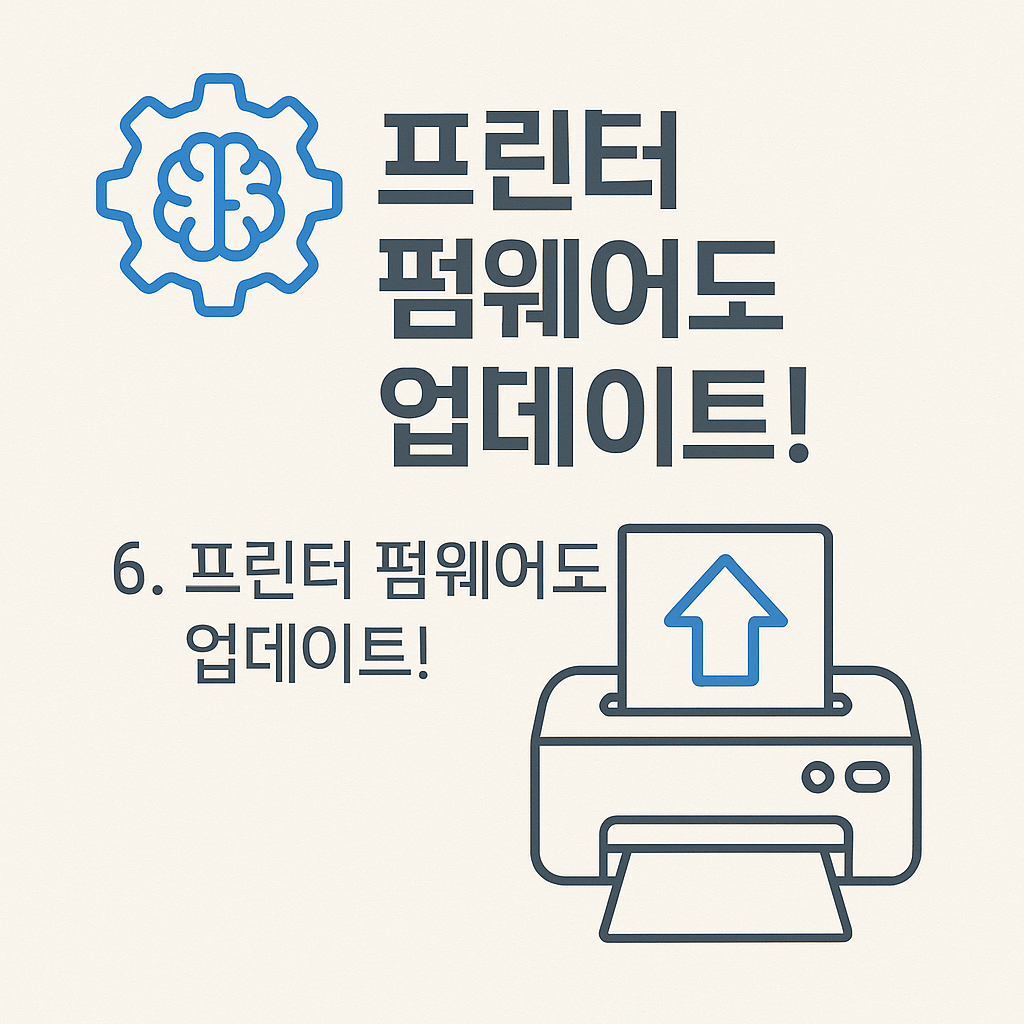
‘펌웨어’는 프린터의 뇌에 해당하는 소프트웨어예요.
버벅이는 이유가 내부 프로그램 문제일 수도 있어요.
HP 등 공식 웹사이트에서 최신 펌웨어로 꼭 업데이트하세요.
🧾 마무리하며
속도 느린 프린터 때문에 스트레스 받았다면, 오늘 소개한 팁 6가지부터 꼭 적용해보세요!
단순한 설정 변경만으로도 출력 속도는 눈에 띄게 개선됩니다.
쫑이는 다음 글에서 프린터 잼(용지 걸림) 예방법도 소개할게요 😊
반응형
'컴퓨터 유용한 정보' 카테고리의 다른 글
| 🖨 Brother 프린터, 어떤 모델이 진짜 '가성비 끝판왕'일까? (0) | 2025.05.08 |
|---|---|
| 🖨 일본에서 시작된 프린터 명가, Brother란? (1) | 2025.05.08 |
| 🔍 중고 프린터 살 때, 이것만은 꼭 확인하세요! (0) | 2025.05.08 |
| 📄 인쇄 품질, 용지 선택에서 시작된다! (0) | 2025.05.07 |
| 🖨 잉크젯 vs 레이저젯, 나에게 딱 맞는 프린터는? (0) | 2025.05.07 |




